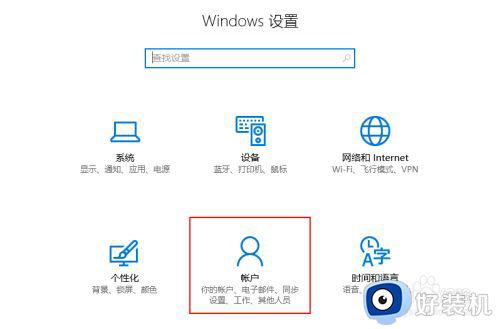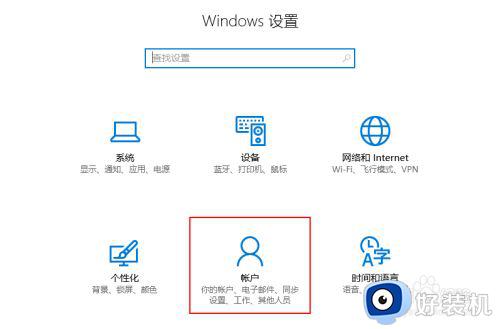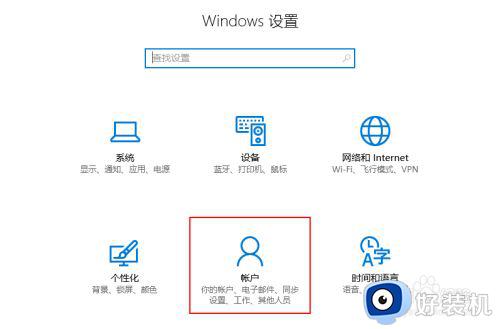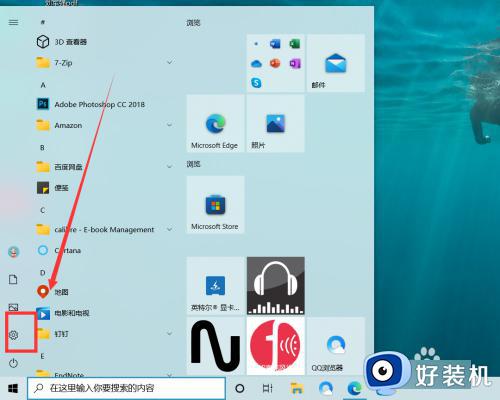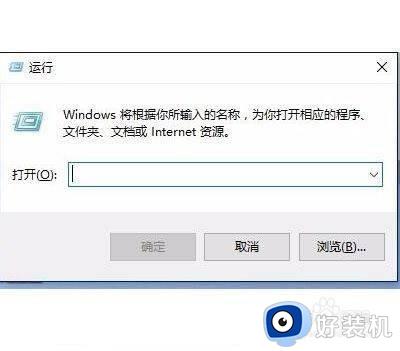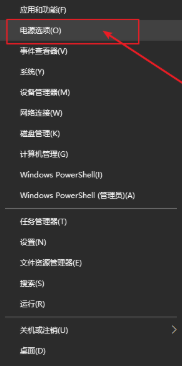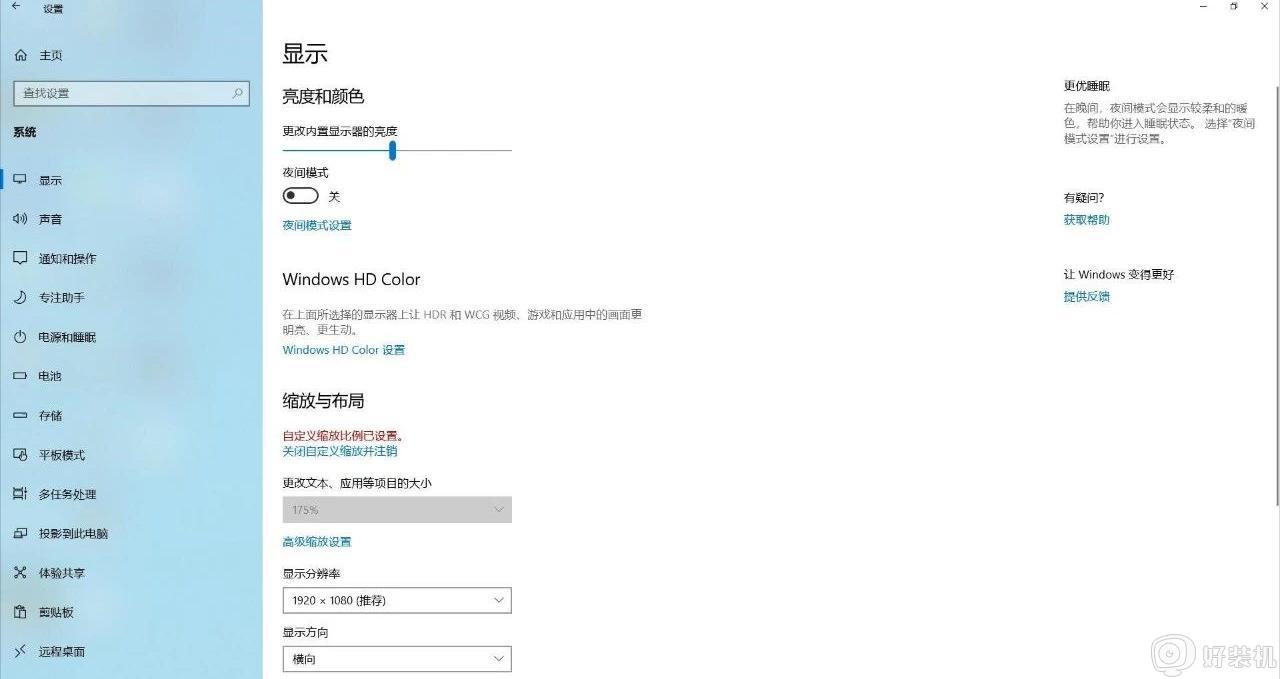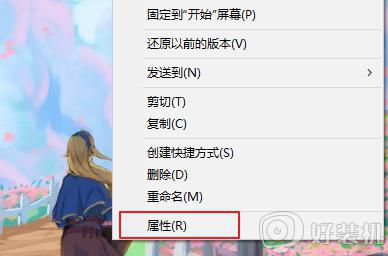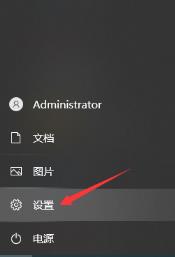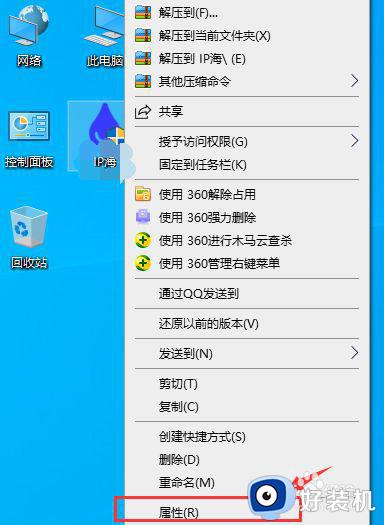儿童模式win10如何设置 window10设置儿童模式的步骤
时间:2022-04-18 16:13:00作者:huige
在win10系统中,自带有儿童模式,可以防止儿童沉迷电脑太长时间,如果想要使用这个儿童模式的话,就要进行设置,然而很多win10 ghost 纯净版系统用户不知道如何设置儿童模式,方法并不难,本文给大家讲解一下window10设置儿童模式的步骤吧。
具体步骤如下:
第一步,打开菜单里的“设置”,点击“帐户”;
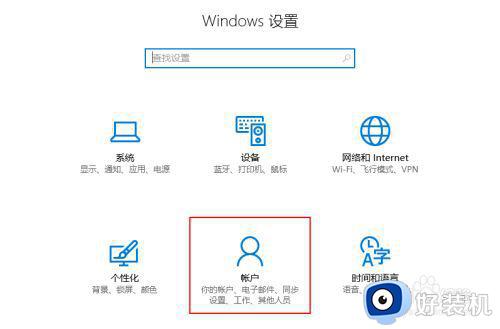 2第二步,选择“其他用户账户”;
2第二步,选择“其他用户账户”;
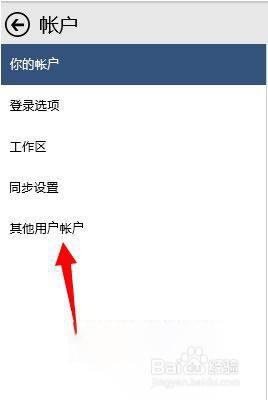 3第三步,点击“添加帐户”;
3第三步,点击“添加帐户”;
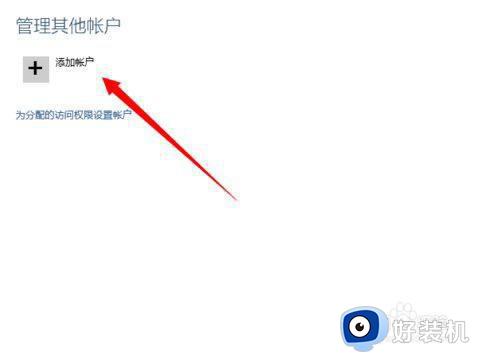 4第四步,之后输入帐号密码;
4第四步,之后输入帐号密码;
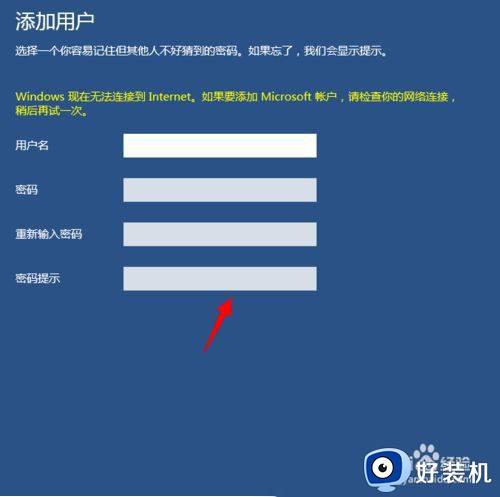 5第五步,最后在弹出的窗口中勾选“这是一个儿童帐户”即可。
5第五步,最后在弹出的窗口中勾选“这是一个儿童帐户”即可。
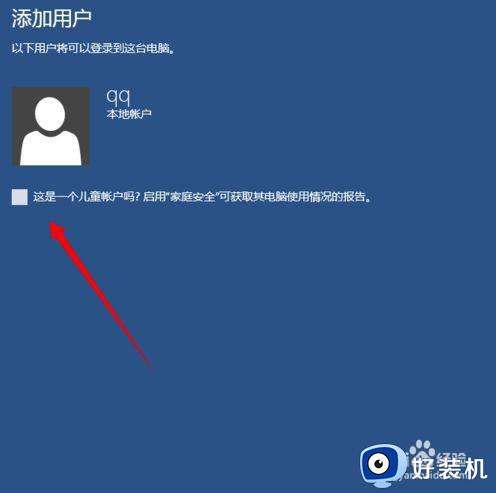
上述给大家讲解的便是win10系统设置儿童模式的详细教程,如果你也有想要设置这个模式的话,只要学习上面的方法来操作就可以了。